Настройка приема оплаты через PayMaster
PayMaster – комплексное решение для интернет-магазинов и сервисов. Заключая один договор, вы получаете возможность принимать оплату за товары и услуги множеством популярных способов.
PayMaster – платежи объединяет все популярные способы оплаты: банковские карты, платежи через интернет-банки (Альфа-Клик, Телебанк, Банк Русский Стандарт, Промсвязьбанк, Сбербанк Онлайн), наличные курьеру или терминалы, платежи с электронных кошельков, денежные переводы и другие способы оплаты.
Подробная информация доступна на официальном сайте PayMaster.
Для подключения приема платежей через систему "PayMaster" к вашему магазину, вам необходимо:
- Зарегистрировать ваш интернет-магазин в электронной платежной системе "PayMaster";
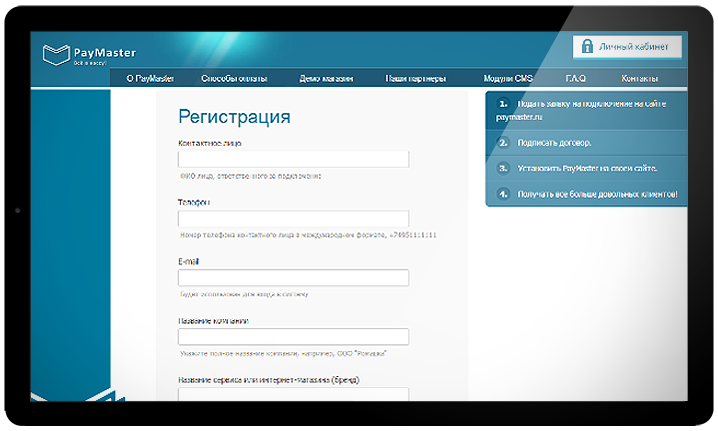
- После регистрации в системе и проверки вашей заявки сотрудниками компании "PayMaster", вам на почту придут ваши учетные данные для входа в панель управления аккаунтом в платежной системе "PayMaster". Воспользуйтесь этими данными для входа в панель управления вашим аккаунтом;
- Сразу после входа в панель управления вашим аккаунтом в платежной системе "PayMaster" вы попадете на главную страницу личного кабинета в платежной системе "PayMaster". В левом вертикальном меню выберите пункт "Список сайтов";
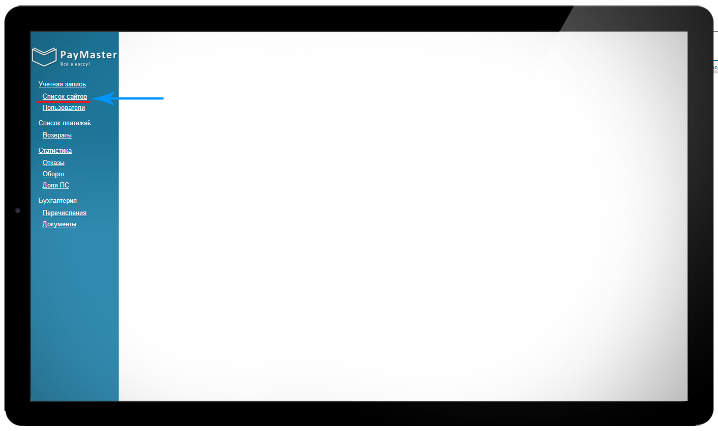
- Вы попадете в раздел "Сайты", в котором будут показаны все ранее зарегистрированные Вами сайты в платежной системе "PayMaster";
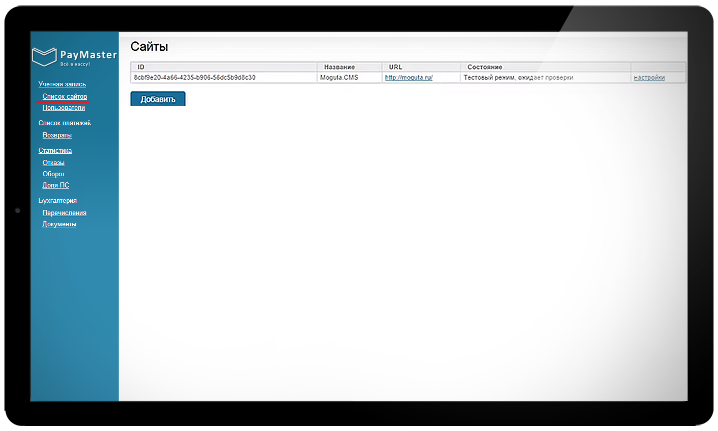
- Скопируйте ID для вашего сайта. В другой вкладке браузера откройте панель управления Moguta.CMS. Перейдите в "Настройки" -> "Оплата", найдите пункт "PayMaster" и нажмите "Редактировать". Вставьте скопированный ID сайта в соответствующее поле;
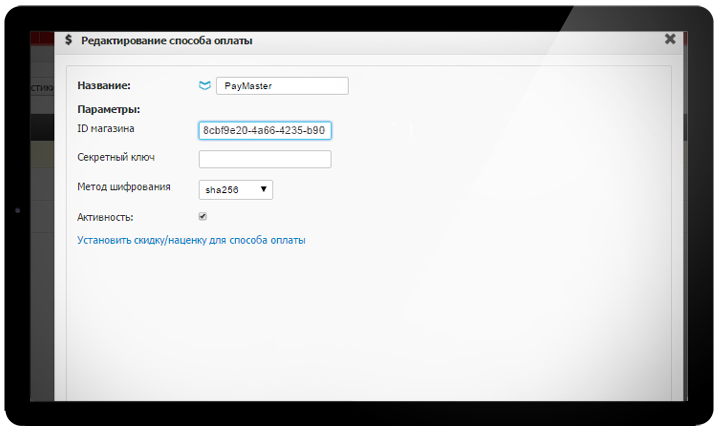
- Вернитесь на страницу сервиса "PayMaster" и нажмите "Настройки" напротив нужного вам сайта;
- Для указания параметров интеграции вашего сайта, зарегистрированного в платежной системе "PayMaster", на открывшейся странице укажите следующие данные:
Раздел "Общая информация"
- Название - укажите название вашего интернет-магазина;
- URL - укажите URL адрес вашего сайта (интернет-магазина);
- По завершению ввода всех необходимых настроек, нажмите кнопку "Сохранить".
Раздел "Технические параметры"
- Тип подписи - из выпадающего списка выберите "SHA256". Аналогичный метод шифрования выберите в настройках способа оплаты в Moguta.CMS.
- Секретный ключ - укажите секретный ключ, который будет использоваться при генерации ключа проверки, подтверждающего, что данные о поступление платежа пришли от платежной системы "PayMaster". Этот же ключ укажите в настройках способа оплаты в Moguta.CMS.
- По завершению ввода всех необходимых настроек, нажмите кнопку "Сохранить"
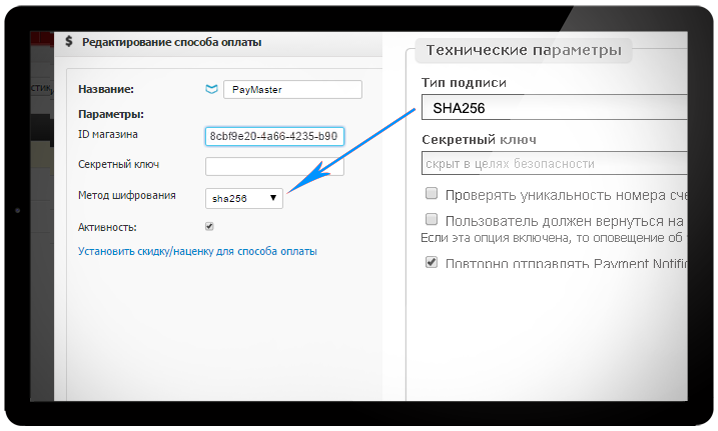
Раздел "Обратные вызовы"
- В этом разделе необходимо указать ссылки result, success и failurl из настроек способа оплаты Moguta.CMS.
- В другой вкладке браузера откройте панель управления Moguta.CMS. Перейдите в "Настройки" ->"Оплата", найдите способ оплаты "PayAnyWay" и нажмите "Редактировать". Скопируйте ссылки вставьте, как показано на картинке ниже. Тип запроса укажите "POST";
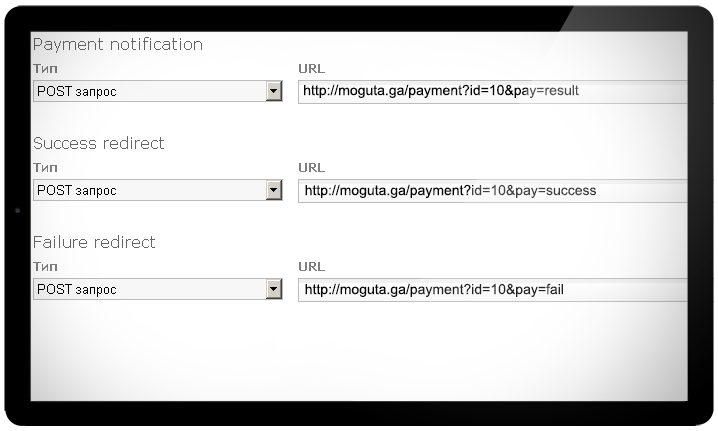
- По завершению ввода всех необходимых настроек, нажмите кнопку "Сохранить изменения". Остальные настройки можно оставить без изменений.
На этом настройки подключения к платежной системе "PayMaster" завершено.